Word公式编辑器怎么使用?
发布时间:2025-04-26 编辑:游乐网
word是我们常用的文字处理软件,因其功能强大而备受青睐,已成为办公软件中不可或缺的一部分。虽然word在文字处理方面表现出色,但在处理一些特殊字符时可能显得不足。那么,word公式编辑器如何使用呢?本文将为您详细介绍word公式编辑器的使用方法。
首先,启动Word应用程序,点击“插入”菜单中的“对象”命令。

接着,会弹出“对象”对话框。在“新建”选项卡下的对象类型列表中,选择“Microsoft 公式 3.0”项目,然后点击“确定”按钮。

进入公式编辑器窗口后,您可以在“公式”工具栏中选择合适的数学符号。
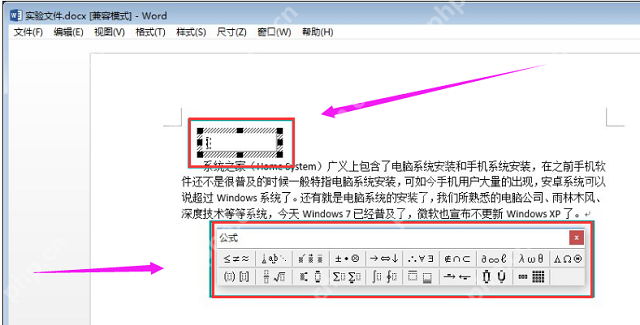
在公式文本框中输入具体数值后,选中这些数值,然后依次点击菜单栏中的“尺寸”——“其他”命令。
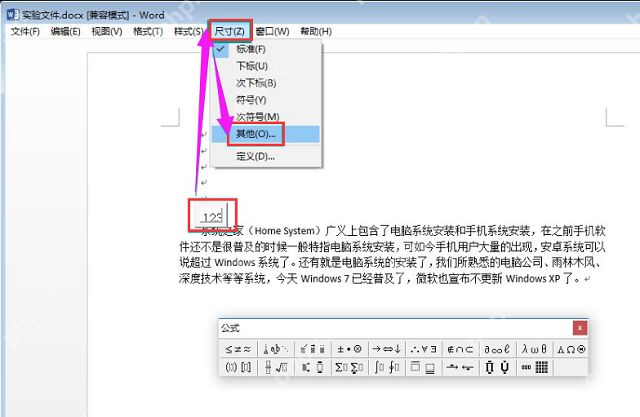
接下来,打开“其他尺寸”的对话框,在尺寸文本框中输入合适的数值尺寸,并点击“确定”按钮。

最后,点击编辑窗口以外的空白区域,返回到Word文档界面,您将看到公式以图形的方式插入到Word文档中。

相关阅读
MORE
+- 抖音达人如何申请佣金 04-26 BitLocker加密设置:保护敏感数据与移动存储 04-26
- 本地备份工具推荐:果备份与iMazing的使用对比 04-26 怎样用智谱清言生成AI写真图片 04-26
- 供应链安全:软件物料清单(SBOM)管理 04-26 思维导图xmind如何使用 04-26
- excel怎么快速统计个数 数值计数快捷操作 04-26 苹果手机如何安装应用的旧版本(非越狱方法) 04-26
- iPhone屏幕清洁指南:正确方法避免刮花 04-26 xmind8pro如何导入模板 04-26
- word直接删除整页 word整页内容快速清除的4种方式 04-26 如何使用excel求平均值函数公式 04-26
- win10开始菜单左键无效怎么办 04-26 聚光投放点击率优化怎么弄?点击率多少合适? 04-26
- 怎么增加抖音粉丝数量?有什么好处? 04-26 小红书直接发文字怎么发布?怎么插图? 04-26
- Word文档如何实现在线翻译 04-26 抖音蓝V如何设置私信自动回复消息?自动回复消息有提示吗? 04-26





































 湘公网安备
43070202000716号
湘公网安备
43070202000716号